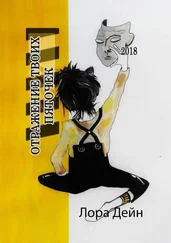КОМПАС
Рис.1. Учебный макет.
Здесь (на фото, Рис.1.) видим, что перед нами согнутая из подручного матермала (в данном случае из картона) коробка прямоугольной формы. Внутри коробки подвешена ДЕТАЛЬ (в данном случае спичечный коробок) на двух нитях. Почему на двух нитях? Да потому, что две нити «ОБЕЗДВИ-ЖАТ» деталь от вращения вокруг вертикальной оси. Они так же не дадут ЕЙ смещаться в каких-либо других напрапвлениях. Важно, деталь, любой фор-мы, всегда устанавливать так, как это сделали мы со спичечным коробком. Мы грани детали (коробка) расположили (и затем «Обездвижили») так, чтобы они были параллельны всем плоскостям, на которые они будут проектироваться. Заметим здесь, что при проектировании в основном ЗАДЕЙСТВУЮТ три плоскости: фронтальную плоскость, она на фото, располагается параллельнопроему (т. е. открытой стороне коробки) и находится за ним, т. е. это задняя стенка коробки. На Рис.2.. она окрашена в желтый цвет. Далее при проектировании используется ГОРИЗОНТАЛЬНАЯ плоскость, на Рис.2., она окрашена в голубой цвет. Ну и наконец последняя ПРОЕКЦИОННАЯ плоскость – боковая, на которой вычерчивается ВИД СБОКУ. На Рис.2., она осталась не окрашенной. Это правая боковая стенка коробки (см. Рис.1.) И это пока все пояснения к рисункам 1 и 2.
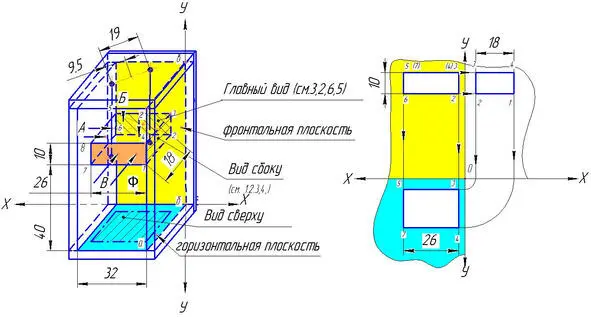
Рис.2.Учебный макет (см. слева); ортогональные проекции ДЕТАЛИ (см. справа)
(см. подвешенную призму), полученные с помощью макета
Давайте теперь откроем программу « КОМПАС» через ярлык (который находится на вашем «Рабочем столе»), то у вас откроется окно где еще не будет ФОРМАТКИ чертежа. И так же будет отсутствовать «Левое меню», см. Рис3.
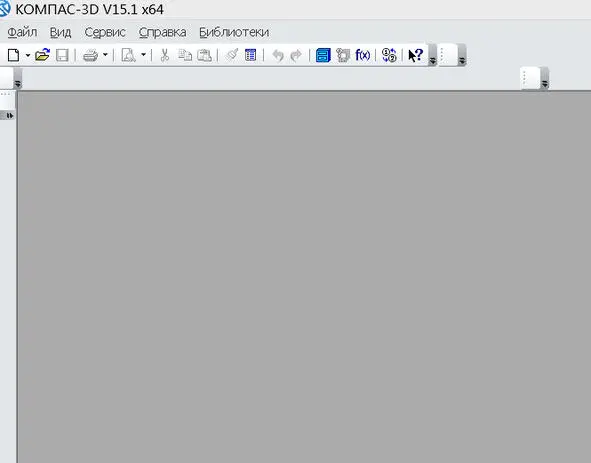
Рис.3. Скриншот окна КОМПАС (его вид сразу после открытия).
Для того, чтобы начать что либо проектировать, вначале необходимо вызвать «ФОРМАТКУ», то есть открыть какой вам нужно ДОКУМЕНТ. Это делаем так:
– Наводим стрелку мышки на значок – то есть создать новый документ. Значок находится в верхнем «МЕНЮ».
Затем левой кнопкой щелкаем 1 раз и у нас появляется окно, где нам предлагают выбрать документ. Выбираем, например, «ЧЕРТЕЖ».
– Наводим на него стрелку мышки и щелкаем 2 раза левой кнопкой. У нас на поле появится «ФОРМАТКА», см. Рис.4. Но можно не щелкать два раза, а просто левой кнопкой мышки выделить желанный документ, а затем нажать кнопку ОК.
– Что означает слово «ВЫДЕЛИТЬ». Это значит необходимо сделать следующее:
– навести стрелку мыши на название ДОКУМЕНТА (в нашем случае это «Чертеж» и щелкнуть левой кнопкой один раз. Если цвет стал «СИНИМ», то значит мы выделили это слово.
С появлением документа (т. е. «ФОРМАТКИ») автоматически появляется и левое (боковое) «МЕНЮ.
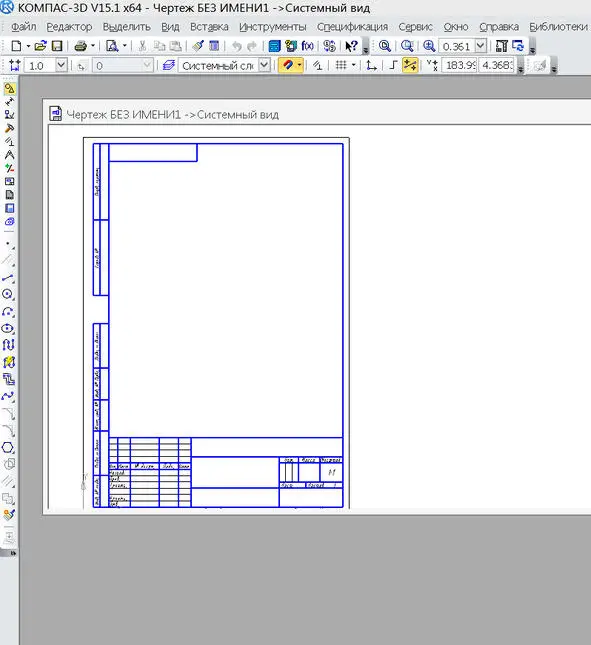
Рис.4. Экран открытого чертежа в системе КОМПАС. (это СКРИНШОТ экрана);
Слева находится основное «МЕНЮ» (см. вертикально расположенные значки от «q» и до самого низу, до значка). В верхней части экрана расположено еще одно «МУНЮ», назовем его вспомогательным, так как им мы будем пользоваться несколько меньше (реже), чем боковым. Название «Функций» (то есть ЗНАЧКОВ) можно легко прочитать так: если вы наведете стрелку мышки к искомому ЗНАЧКУ, и несколько задержитесь, то всплывет окошечко с название этого ЗНАЧКА (то есть функции) и вы легко прочтете его. Например, наведем нашу мышку на самый верхний значок «q» и у нас в сплывшем окошечке появится название: « Геометрия», а ниже уже не жирным тест: «
Конец ознакомительного фрагмента.
Текст предоставлен ООО «ЛитРес».
Прочитайте эту книгу целиком, купив полную легальную версию на ЛитРес.
Безопасно оплатить книгу можно банковской картой Visa, MasterCard, Maestro, со счета мобильного телефона, с платежного терминала, в салоне МТС или Связной, через PayPal, WebMoney, Яндекс.Деньги, QIWI Кошелек, бонусными картами или другим удобным Вам способом.

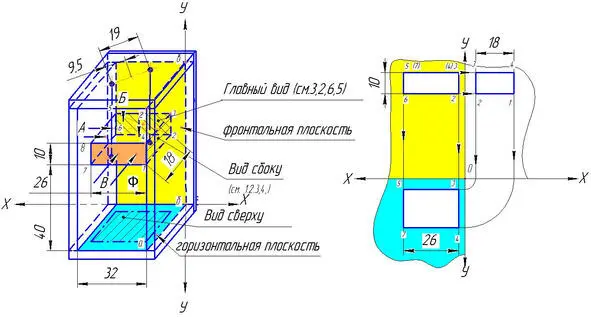
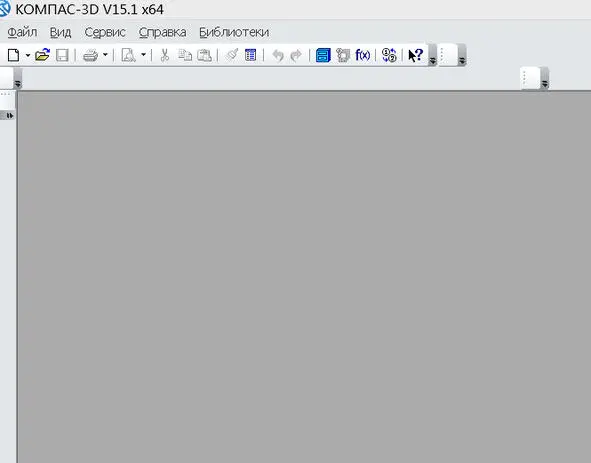
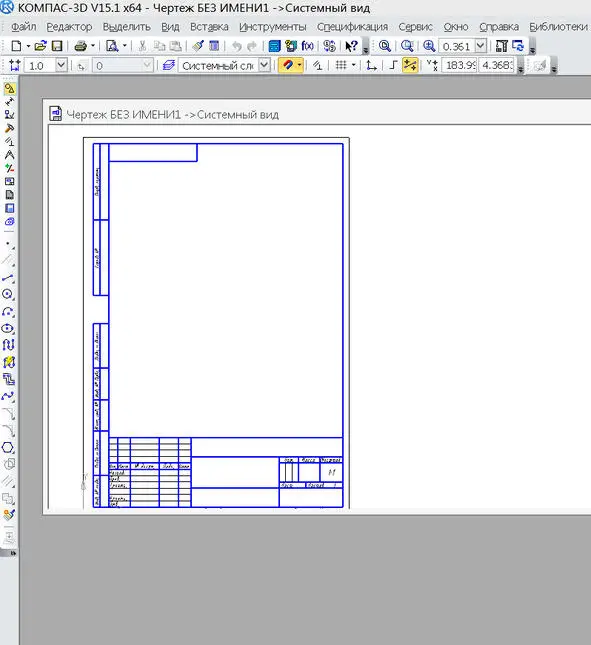


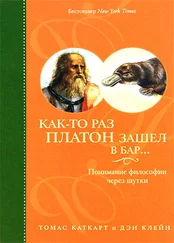
![Дэвид Райх - Кто мы и как сюда попали [Древняя ДНК и новая наука о человеческом прошлом]](/books/396012/devid-rajh-kto-my-i-kak-syuda-popali-drevnyaya-dnk-i-thumb.webp)